
Installerar NGINX
Först bör du stoppa Apache-tjänsten på port 80 eller port 443 för att NGINX ska fungera.
Steg 1: Uppdatera din APT
Som alltid, uppdatera och uppgradera din APT först.
$ sudo apt uppdatering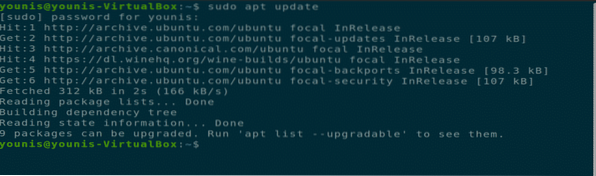
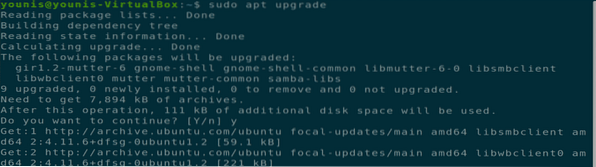
Steg 2: Ladda ner och installera NGINX
NGINX-programvaruverktyget finns i Ubuntu officiella programvarulager. Skriv bara följande kommando i terminalen för att ladda ner och installera NGINX.
$ sudo apt installera NGINX
Steg 3: Verifiera installationen
När installationen är klar startar Nginx-tjänsten automatiskt. För att verifiera denna installation, kör följande terminalkommando.
$ sudo systemctl status NGINX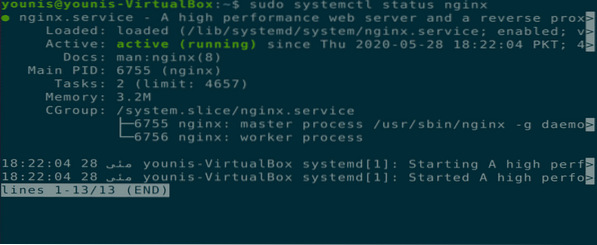
Steg 4: Uppdatera brandväggsinställningar
Uppdatera brandväggsinställningarna genom UFW-kommandot för att tillåta inkommande trafik till din NGINX-server från olika HTTP- och icke-HTTP-webbservrar på port 443, 80 eller båda dessa portar.
$ sudo ufw tillåter 'NGINX Full'
Steg 5: Testa installationen i webbläsaren
Testa din NGINX-installation genom att öppna en ny flik i en webbläsare på din Ubuntu-maskin och skriva följande URL i URL-fältet. I stället för texten "DIN_IP", placera din egen maskin-IP i följande kommando.
URL = http: // DIN_IP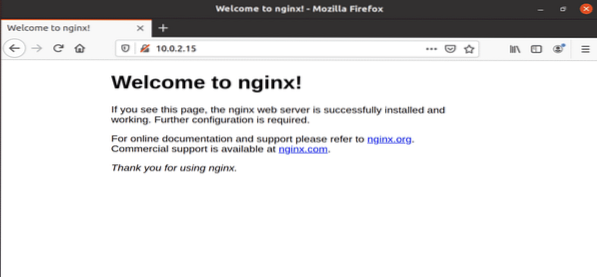
Figur: NGINX-testserver öppnas på en webbläsarflik.
Steg 6: Testa installationen i kommandoradsgränssnittet
Du kan också testa installationen av NGINX via kommandoradsgränssnittet genom att utföra följande terminalkommando.
$ curl -i 10.0.2.15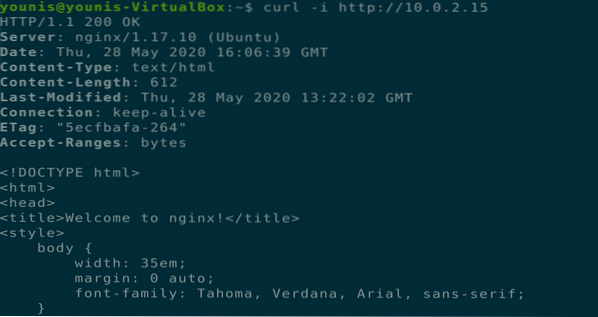
Steg 7: Konfigurera NGINX Server
Nu bör du konfigurera din NGINX-server så att den startar om efter att systemet har startats om.
$ sudo systemctl aktiverar NGINX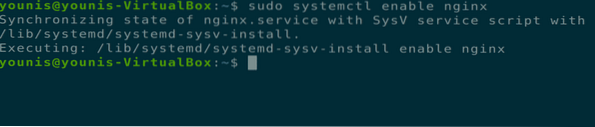
Du kan också använda följande ytterligare kommandon för att kontrollera statusen för NGINX-servern, förutom att starta om den, ladda om den, starta den, stoppa den och inaktivera den från att starta varje gång systemet startar upp.
$ sudo systemctl status NGINX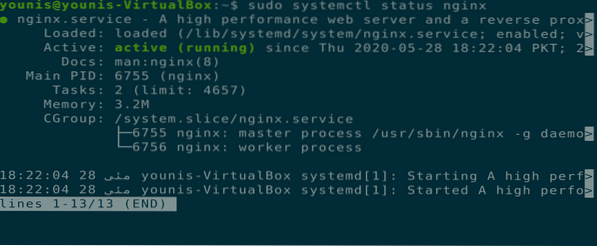




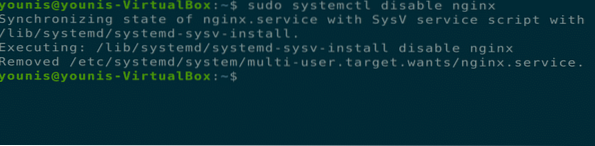
Avinstallerar NGINX Server
Du kan ta bort NGINX från Ubuntu via följande terminalkommandon.
$ sudo apt-get purge NGINX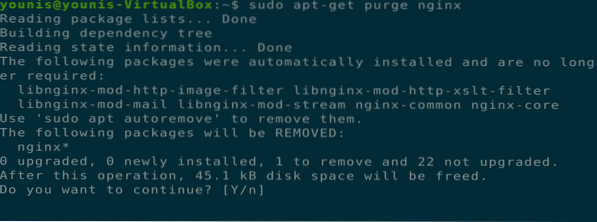
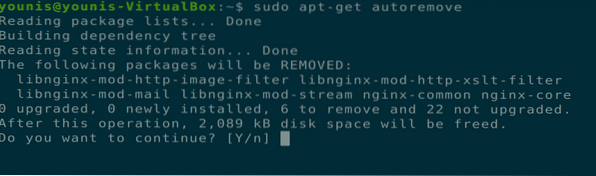
Slutsats
Vi har beskrivit hur man installerar NGINX-servern på Ubuntu 20.04-system, hur man ställer in och konfigurerar NGINX-servrar och hur man avinstallerar NGINX-verktyget från Ubuntu 20.04. Hoppas det här hjälper.
 Phenquestions
Phenquestions


